「iPhoneのマイアルバム(旧カメラロール)とiCloud写真って、ほぼ同じ写真しかないけど何が違うの?」と気になりませんか?
iPhoneで撮った写真は、通常「マイアルバム」(旧カメラロール)の「最近の項目」に保存されます。 「最近の項目」にあるのは端末内に保存されている写真の一覧で、従来のカメラロールと同様。
「iCloud写真」は、iPhoneなどで撮った写真やビデオをiCloudへ自動保存をする機能です。iPhone以外のパソコンやiPadからも「iCloud写真」のライブラリを閲覧でき、それぞれの端末で撮った写真を共有することができます。
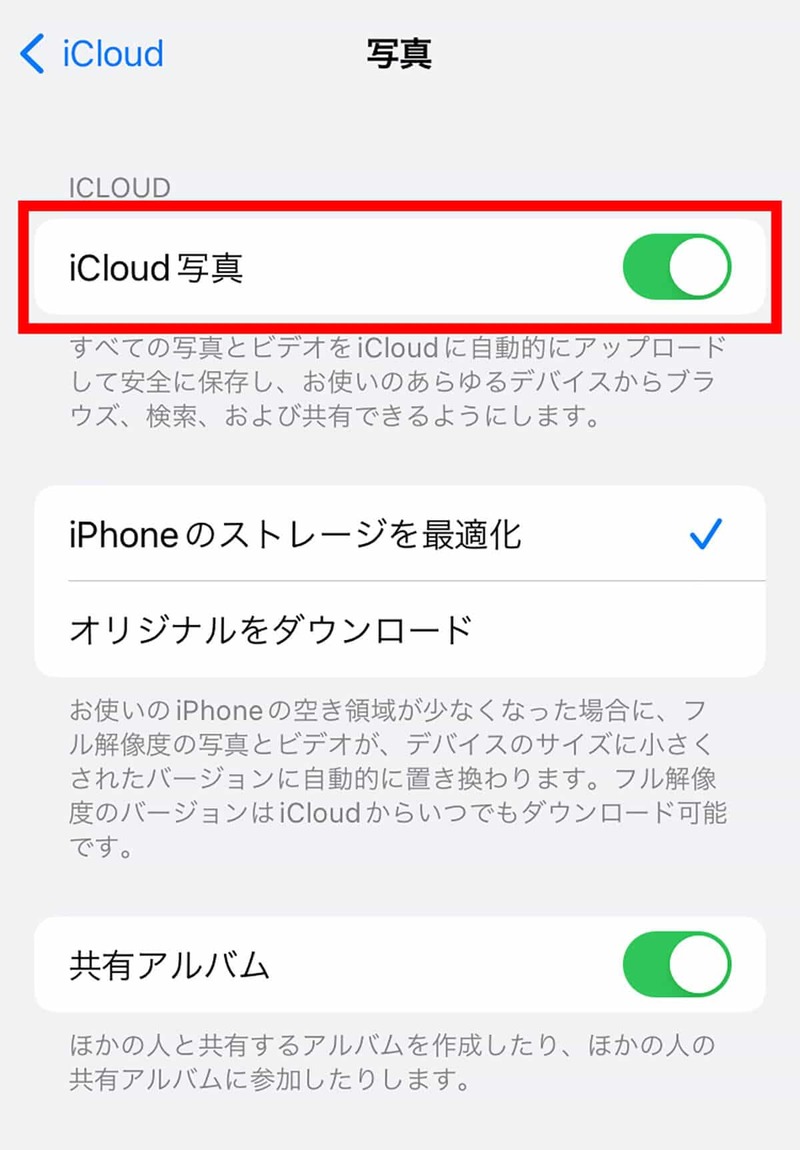
(画像=ちなみにiCloud写真の自動保存のオン/オフ切り替えは、設定アプリ→ユーザー名の項目→「iCloud」→「写真」→「iCloud写真」横のスライドボタンから可能です、『オトナライフ』より引用)
今回は「マイアルバム(旧カメラロール)」と「iCloud写真」の違いや、それぞれのおすすめの用途を詳しく解説します。
iPhoneの「最近の項目」とは | 撮影した写真が端末内に保存される
撮影した写真を端末内に保存しているのが「マイアルバム」(旧カメラロール)の「最近の項目」です。
開くにはホーム画面上の「写真」をタップします。
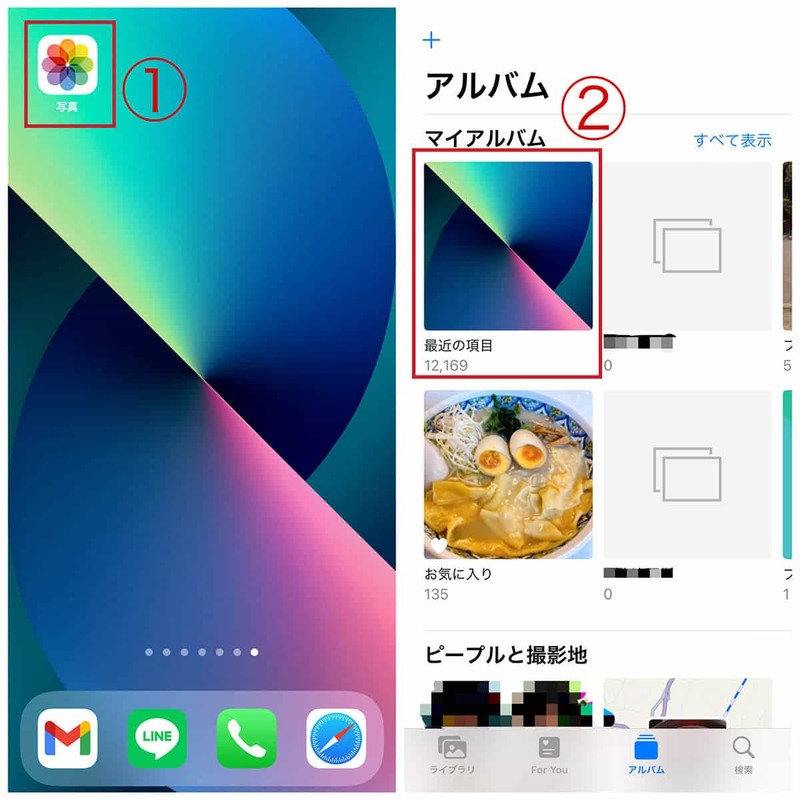
(画像=【1】ホーム画面の①「写真」アプリをタップします。【2】左上に②「最近の項目」が表示されるので、タップすると端末内に保存された写真やビデオの一覧を見ることができます、『オトナライフ』より引用)
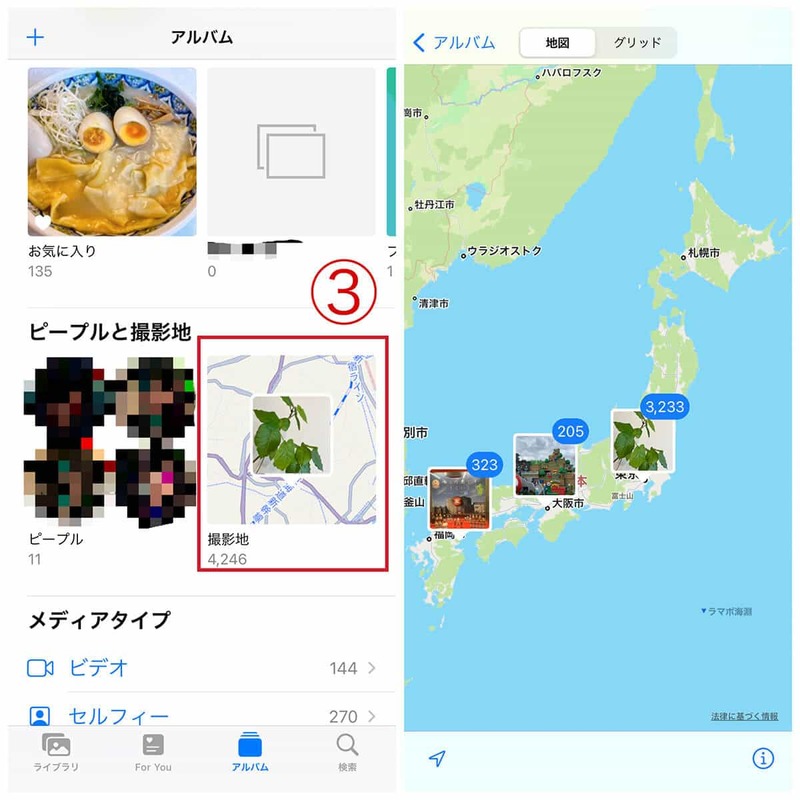
(画像=【3】撮った写真を人物や撮影地別に表示することもできます。アルバムを下へスクロールすると「ピープルと撮影地」という箇所があるので、今回は③「撮影地」をタップします。【4】撮影地別になった写真が地図上に表示されます。地図をピンチすることにより、さらに詳細な撮影地別に表示することもできます、『オトナライフ』より引用)
iPhoneの「iCloud写真」とは | iCloudへ写真が自動保存される
iPhoneなどで撮った写真やビデオをiCloudへ自動保存しているのが「iCloud写真」。iPhone以外のパソコンやiPadからも「iCloud写真」を閲覧できるので、複数デバイスで写真を共有したいときに便利です。
ちなみに筆者はWindowsユーザーですが、パソコン上で「iCloud写真」へログインしてiPhoneで撮った写真の閲覧や画像編集をしています。パソコンで「iCloud写真」の写真を閲覧する方法は以下の通りです。
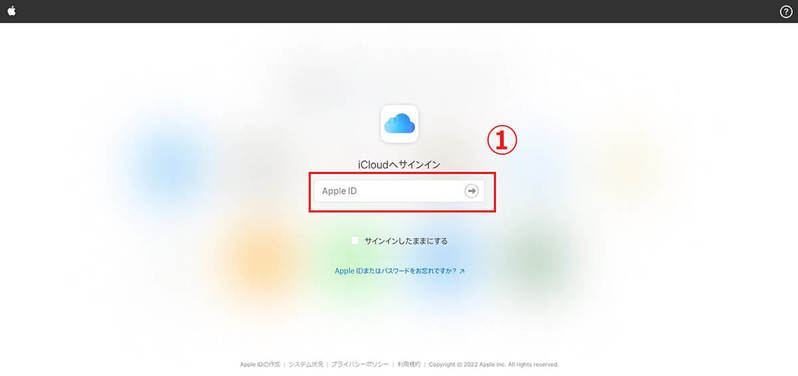
(画像=【1】icloud.comへアクセスし、①Apple ID、パスワードを入力しログインします、『オトナライフ』より引用)
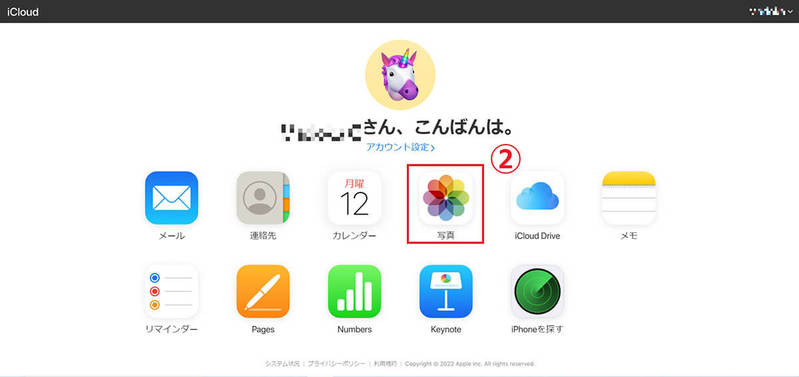
(画像=【2】iCloudへログインし②「写真」をクリックします、『オトナライフ』より引用)
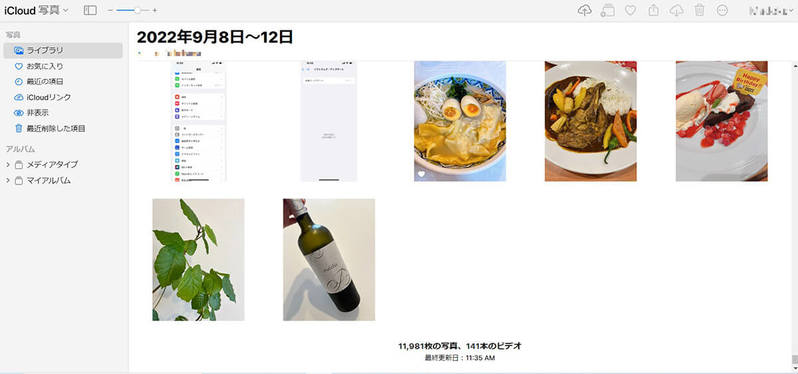
(画像=iPhoneで撮った写真やスクリーンショットが表示されます。パソコンに写真をダウンロードすることはもちろん、パソコンにある写真をiPhoneへアップロードすることもできます、『オトナライフ』より引用)









































